在使用任何设备观看Hulu时,用户有时会遇到流媒体播放问题。例如,Hulu错误代码P-DEV320在用户中非常普遍,许多用户都抱怨此错误阻止他们访问Hulu内容。
该错误代码通常伴随一条消息,提示“播放此内容时出现问题。关闭设备一分钟后重试可能会有所帮助”。显然,这条信息并不十分有用。因此,本文将为您提供其他解决方案,帮助您解决这个恼人的问题。

如何排除Hulu错误代码P-DEV320
解决Hulu错误代码有多种方法。以下解决方案我们尝试以逻辑顺序排列,同时兼顾Windows 10、Mac、Android和iOS设备。
1. 重新启动设备
正如错误消息所述,首先尝试重新启动您的台式机、笔记本电脑、智能手机、平板电脑或智能电视,看看问题是否解决。然后,使用您的Hulu凭据登录并尝试观看内容。如果错误代码P-DEV320不再出现,这很可能是一个临时故障,您无需担心。
2. 重启Hulu应用
如果问题不是出在设备上,那么可能是Hulu应用程序本身的问题。您可以尝试重新启动应用程序,看看是否能解决错误提示。在Android设备上,建议在重启应用之前强制停止应用。
在Android上重启Hulu应用:
打开“设置”
点击“应用”
选择“Hulu”应用
点击“强制停止”
启动Hulu应用程序
在iOS上重启Hulu应用:
从屏幕底部向上滑动并在中间暂停
左右滑动以选择“Hulu”应用
向上滑动应用的预览以关闭应用
重新启动“Hulu”应用
3. 重启网络浏览器
如果您正在使用网络浏览器在Windows或Mac电脑上观看Hulu,由于浏览器容易出现各种错误,因此重新启动浏览器也是一个好主意。请确保先关闭所有浏览器进程。
在Windows 10上重启网络浏览器:
右键单击“开始”按钮,选择“任务管理器”
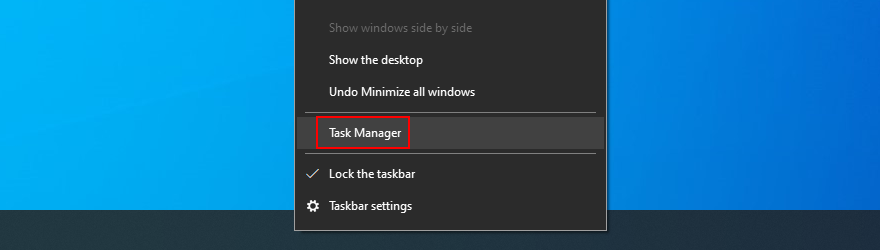
在列表中找到您的网络浏览器,选中它,然后单击“结束任务”
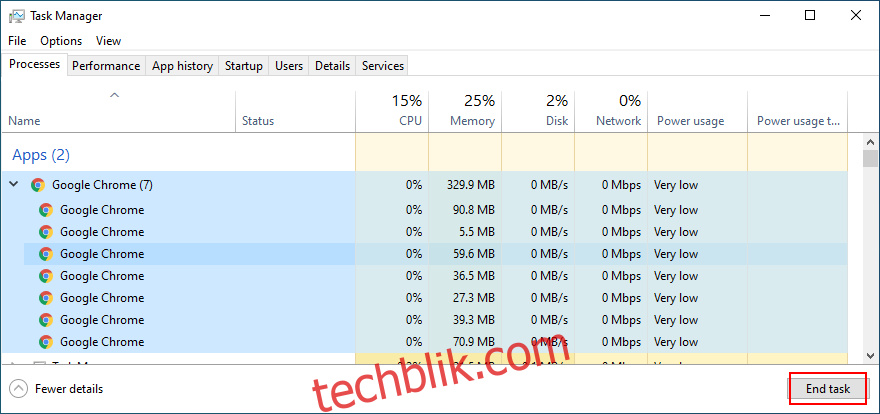
确保结束所有浏览器进程的任务
关闭“任务管理器”,然后重新启动您的网络浏览器
尝试在Hulu上观看内容
也可以使用命令提示符结束任务:
单击“开始”按钮,输入“命令提示符”,然后按“Enter”
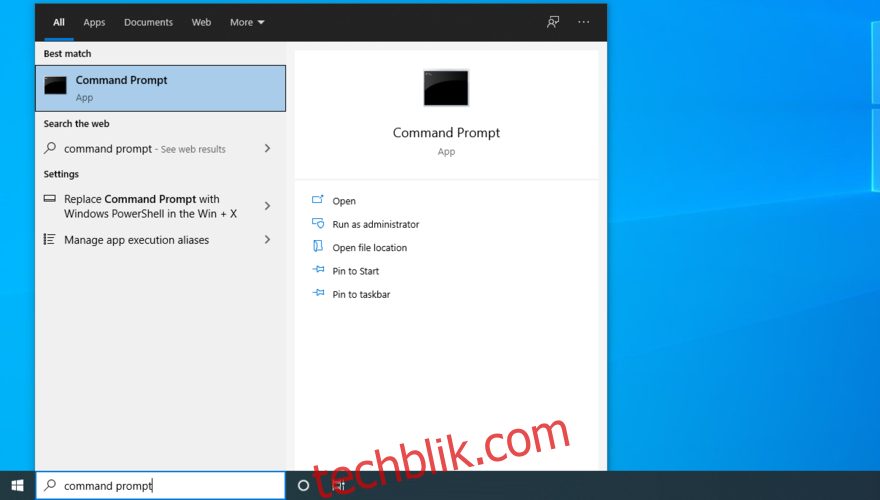
运行 tasklist 命令查看所有正在运行的任务
找到您的网络浏览器任务的名称
运行 taskkill /f /im task_name.exe /t ,并将“task_name.exe”替换为您的进程名称(例如,使用taskkill /f /im chrome.exe /t 来终止Google Chrome)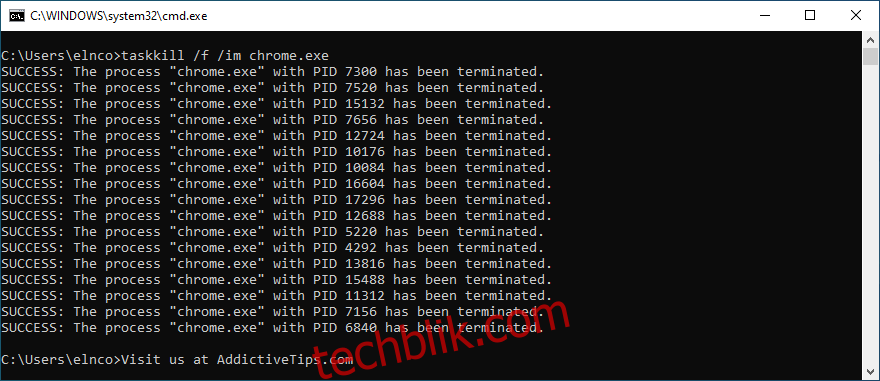
退出CMD,重新启动浏览器并尝试使用Hulu
在Mac上重启网络浏览器:
选择网络浏览器窗口
打开左上角的Apple菜单
单击“强制退出”
启动浏览器并尝试使用Hulu
4. 执行电源循环
通过执行电源循环,您可以轻松刷新Internet连接,并解决可能导致Hulu错误代码P-DEV320的流媒体问题。操作方法如下:
关闭用于观看Hulu的设备
关闭调制解调器和路由器。如果无法关闭,或者您正在使用移动数据套餐,请跳过此步骤
如果可以,请从电源插座上拔下Hulu设备、调制解调器和路由器
等待几分钟,然后重新连接所有设备
尝试登录Hulu并观看内容
5. 管理Hulu设备
有时,Hulu可能无法正确识别已配对的设备,导致出现错误代码P-DEV320。要解决此问题,您必须从Hulu帐户中删除您的设备,然后再重新添加。操作步骤如下:
打开浏览器并转到 Hulu登录页面
使用您的Hulu凭据登录
选择“账户”区域
在您的设备上观看Hulu,点击“管理设备” 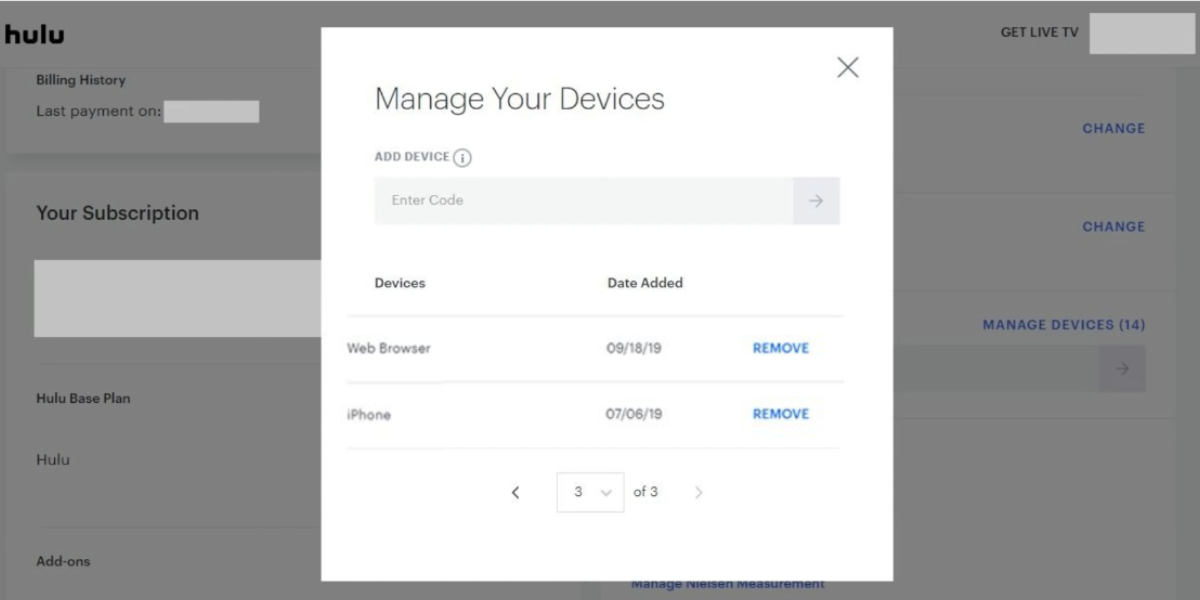
从列表中删除您的设备
在您的设备上重新登录Hulu
检查是否仍有其他流媒体错误
6. 清除应用缓存
应用程序缓存可能会存储与当前Hulu会话冲突的信息,从而导致错误代码P-DEV320。您需要清除缓存。
在Android上清除Hulu应用缓存:
打开“设置”
选择“存储”
点击“应用”或“其他应用”
选择“Hulu”
点击“清除缓存”
打开Hulu应用程序并检查错误
在iOS上清除Hulu应用缓存:
打开“设置”
点击“通用”
前往“iPhone存储”
点击“Hulu”
选择“卸载应用”
打开Hulu应用并尝试使用它
7. 清除浏览器缓存
如果您使用网络浏览器而不是移动应用程序观看Hulu,您应该清除浏览器缓存以修复错误代码P-DEV320。最简单的方法是硬刷新浏览器。
只需切换到Hulu窗口,然后在Windows上按Ctrl + Shift + R、Ctrl + F5或Shift + F5(或在Mac上按Shift + Command + R)。或者,您可以清除所有访问页面的缓存。
如何在Windows和Mac上清除Chrome缓存:
点击Chrome右上角的“更多”按钮(地址栏附近)
从菜单中选择“设置”
向下滚动至“隐私和安全”,然后单击“清除浏览数据”(或访问 chrome://settings/clearBrowserData 地址) 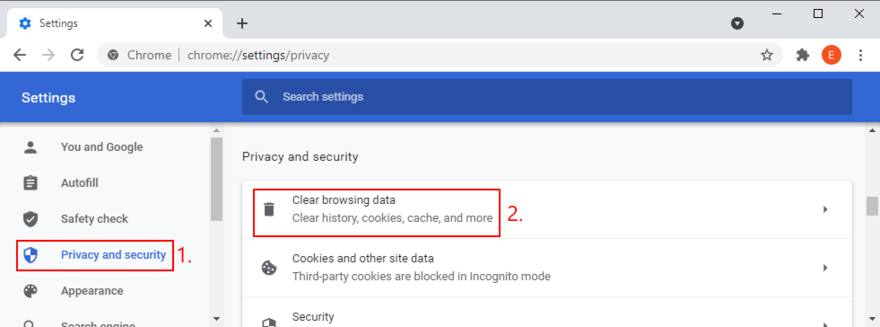
在“基本”部分中,将“时间范围”设置为“所有时间”
启用以下选项:
浏览记录
Cookie和其他网站数据
缓存的图像和文件
点击“清除数据” 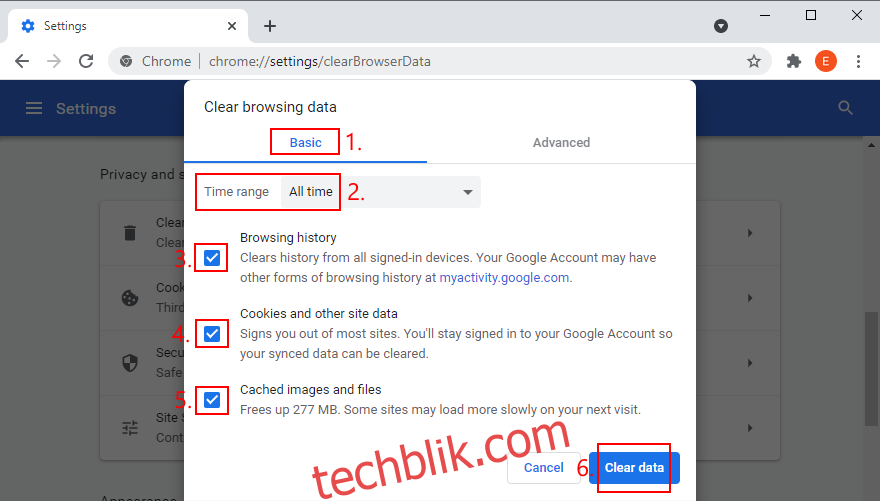
重新启动Chrome并访问Hulu
如何在Windows和Mac上清除Firefox缓存:
点击Firefox右上角的≡汉堡菜单按钮
选择“选项” 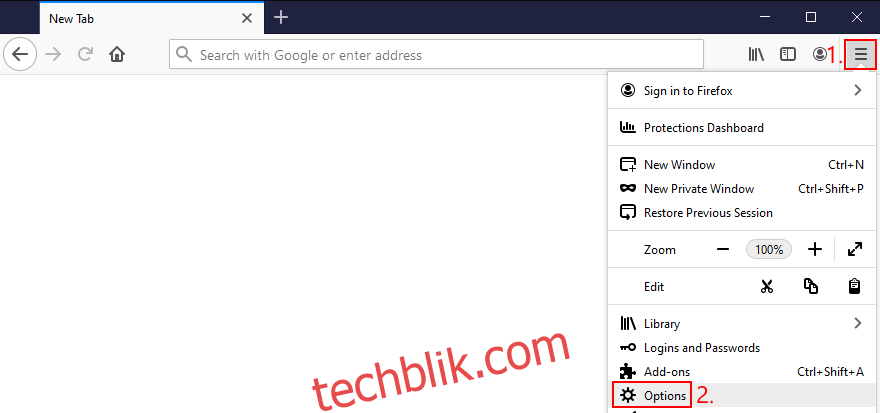
转到“隐私与安全”,然后单击“清除数据…” 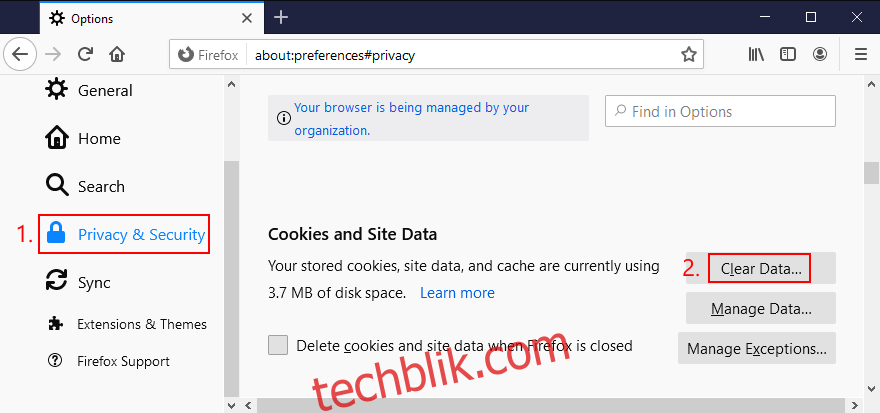
选择以下选项:
Cookie和网站数据
缓存的网页内容
单击“清除” 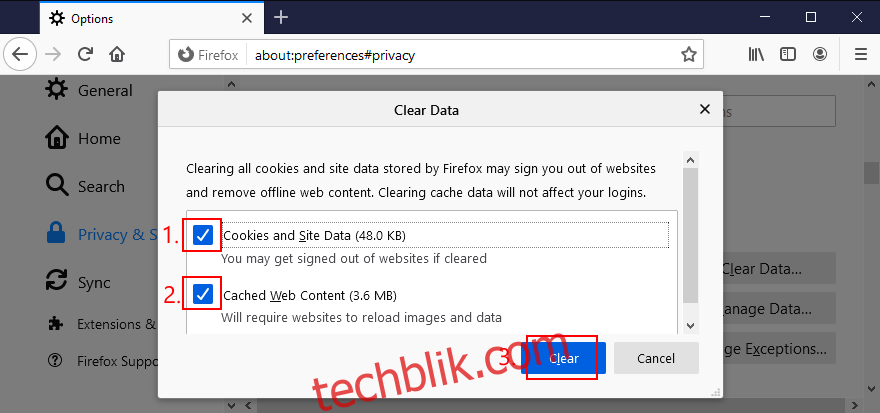
重启Firefox并尝试使用Hulu
如何清除Microsoft Edge缓存:
点击Edge右上角的“更多”按钮
从菜单中选择“设置” 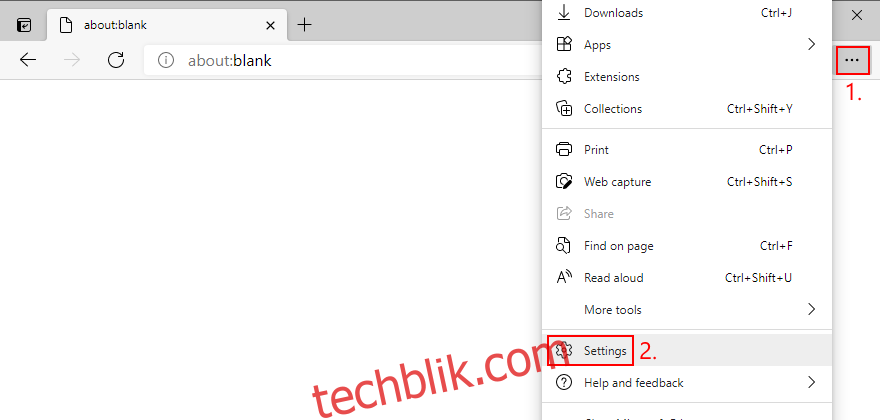
访问“隐私、搜索和服务”(或访问 edge://settings/privacy 地址)
在“清除浏览数据”下,单击“选择要清除的内容” 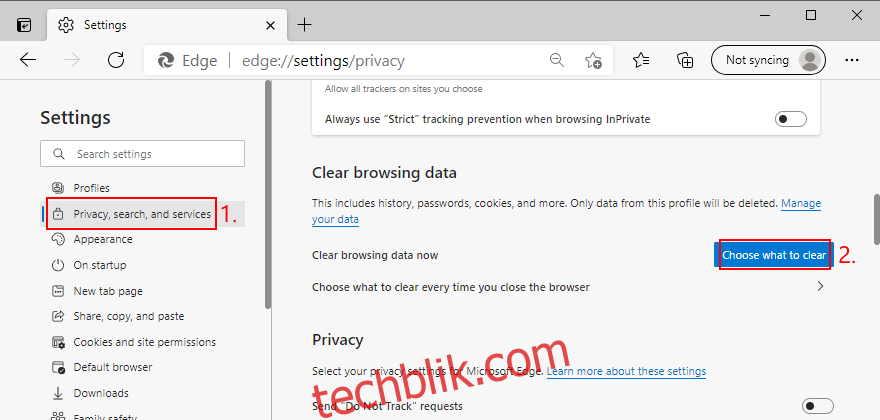
将“时间范围”设置为“所有时间”
启用以下设置:
浏览记录
下载历史
Cookie和其他网站数据
缓存的图像和文件
点击“立即清除” 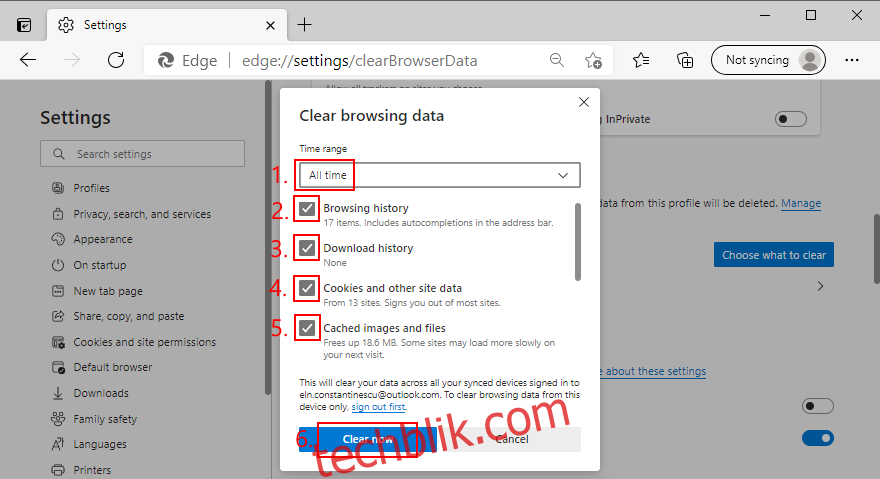
重启Edge并访问Hulu
8. 更新Hulu应用程序
您应允许操作系统下载所有应用程序的最新更新。否则,您可能会开始遇到功能问题,例如Hulu错误代码P-DEV320。
如何在Windows 10上更新Hulu应用程序:
按Win键,输入“Microsoft Store”,然后打开该应用 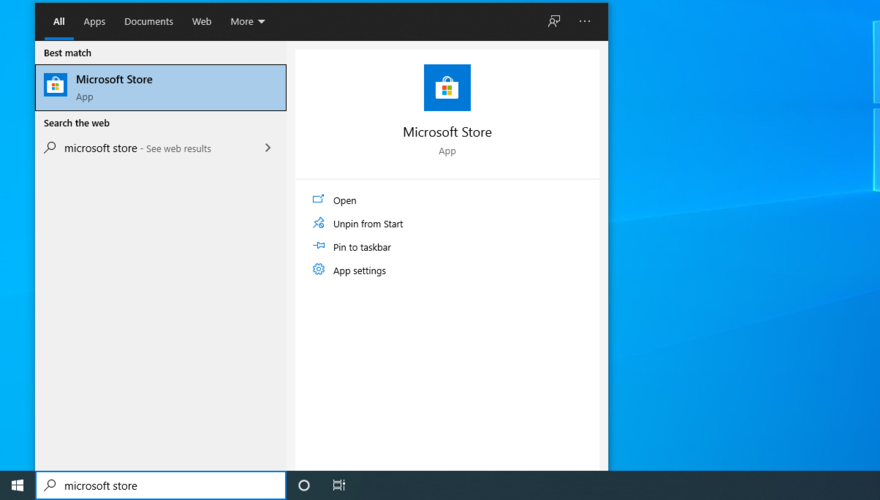
点击右上角的“更多”按钮
转到“下载和更新” 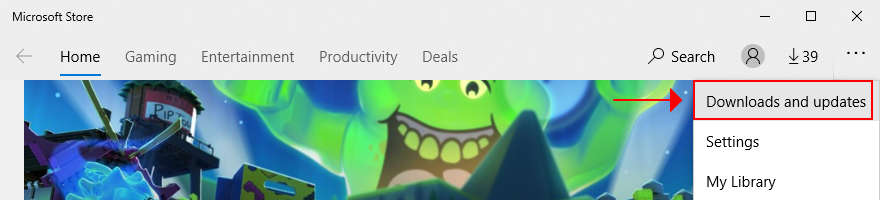
点击“获取更新”来更新您的所有应用 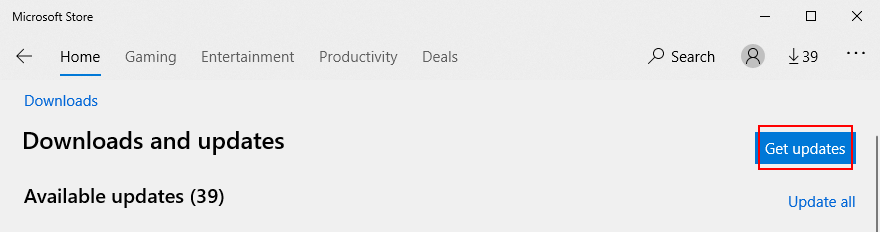
为了更快更新,您可以找到Hulu应用,然后点击“下载”,忽略其他应用更新
在Windows 10上启动Hulu应用并检查错误
如何在Android上更新Hulu应用程序:
打开Play商店
点击您的Google帐户以打开菜单
转到“我的应用和游戏”
在“更新”部分,找到“Hulu”应用并点击“更新”
如果“更新”按钮不存在,则表示该应用已是最新版本
启动Hulu并尝试观看内容
如何在iOS上更新Hulu应用程序:
打开应用商店
找到Hulu应用并点击“更新”
如果显示的是“打开”按钮而不是“更新”,则表示该应用已是最新版本
启动Hulu并检查错误
9. 更新您的图形和网络驱动程序
在Windows和Mac上,您的图形驱动程序、网络驱动程序或两者都可能未正确安装,或者可能已过时。这可能会导致浏览器流媒体问题,例如Hulu错误代码P-DEV320。
如何在Windows 10上更新GPU和网络驱动程序:
右键单击“开始”按钮,然后转到“设备管理器” 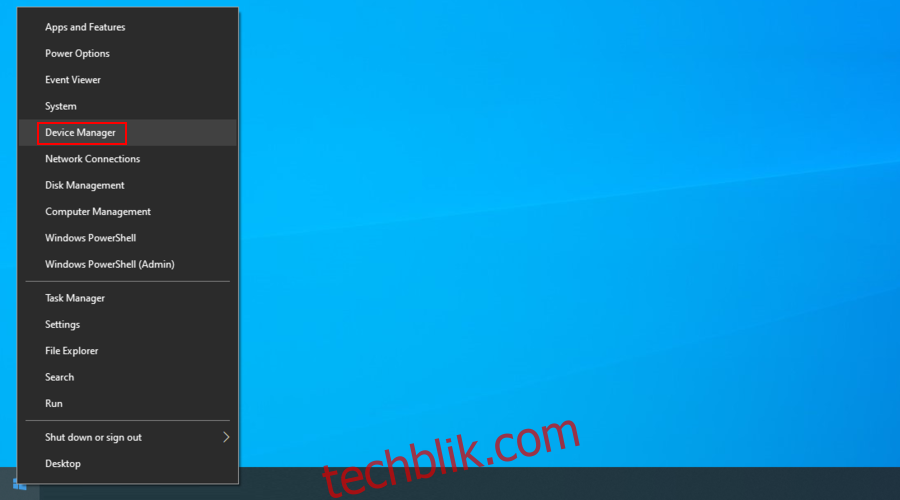
展开“显示适配器”类别
选择您的图形适配器,右键单击它,然后单击“更新驱动程序” 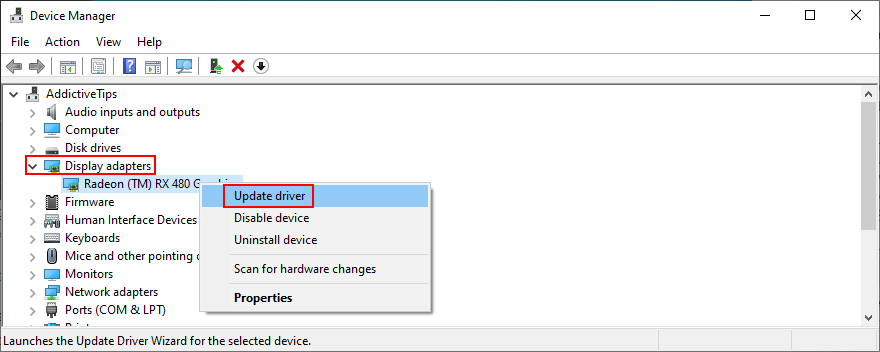
单击“自动搜索更新的驱动程序软件” 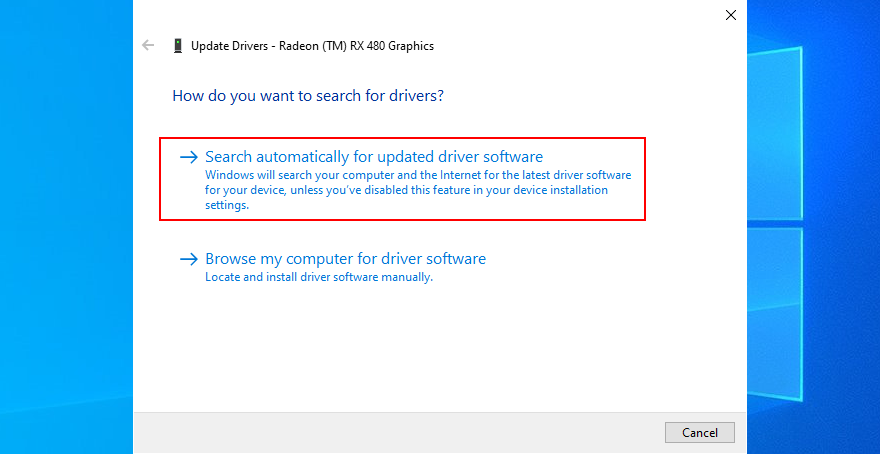
如果您看到“已安装设备的最佳驱动程序”消息,请点击“在Windows更新上搜索更新的驱动程序”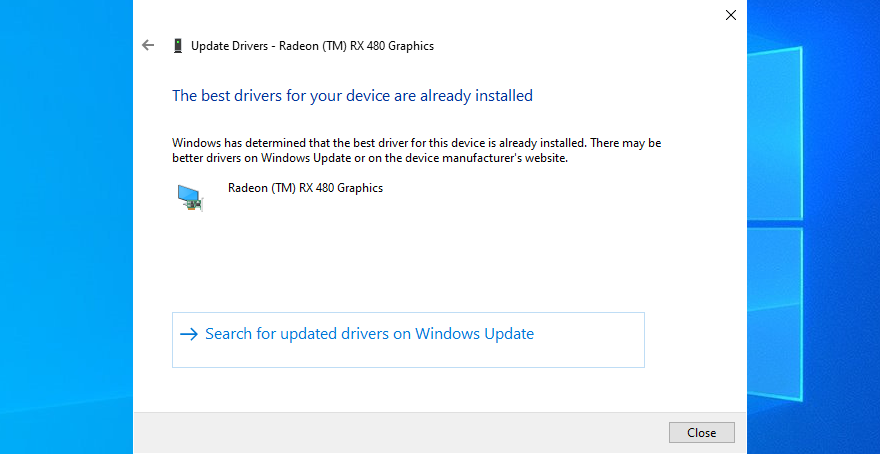
对“网络适配器”组中的网络驱动程序执行相同的操作
重新启动您的计算机并尝试使用Hulu
如何在Mac上更新GPU和网络驱动程序:
从Apple菜单中启动“软件更新”
等到您的Mac找到并安装系统更新
重启电脑并尝试使用Hulu
10. 检查您的互联网连接
如果您的互联网连接速度不够快或不够稳定,您可能会遇到流媒体错误,不仅在Hulu上,在任何平台上都可能发生。 首先,测量您的互联网速度以计算您的下载率。
然后将结果与 Hulu速度建议进行比较。如果您的速度低于最低要求,您可以尝试以下一些方法来提高您的互联网质量:
关闭所有其他应用程序,只留下用于观看Hulu的应用。这包括BT和FTP客户端、Steam或Epic Games等游戏平台,以及额外的网络浏览器
断开连接到您无线网络的其他设备以保留带宽
靠近路由器以获得更好的设备信号
如果您有双频千兆路由器,请从2.5Ghz切换到5Ghz频段以获得更好的信号
将以太网电缆插入计算机以加快互联网连接
从Wi-Fi切换到4G蜂窝数据(反之亦然)
11. 自定义您的DNS服务器
您的DNS解析器可能无法正常工作,导致网页加载速度缓慢和流媒体播放问题,例如Hulu错误代码P-DEV320。但是,您可以切换到免费、公共、安全且快速的DNS服务器来解决此问题。
在以下示例中,我们使用的是Google公共DNS。您也可以尝试Cloudflare 或 OpenDNS。
如何在Windows 10上设置Google公共DNS服务器:
请确保您以管理员身份登录Windows 10
右键单击“开始”按钮,然后访问“网络连接” 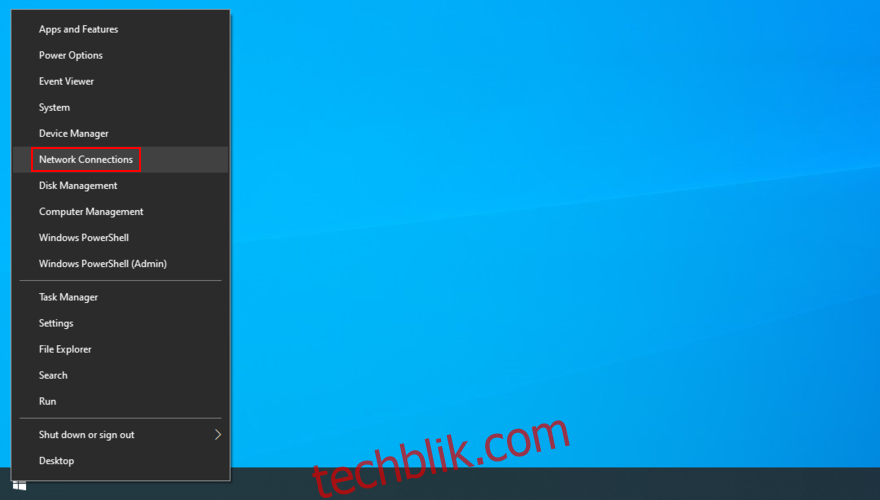
单击“更改适配器选项” 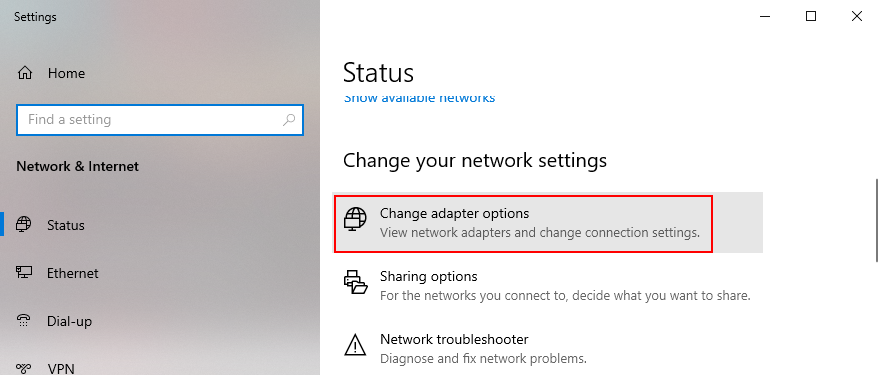
找到并右键单击您的Internet连接,然后转到“属性” 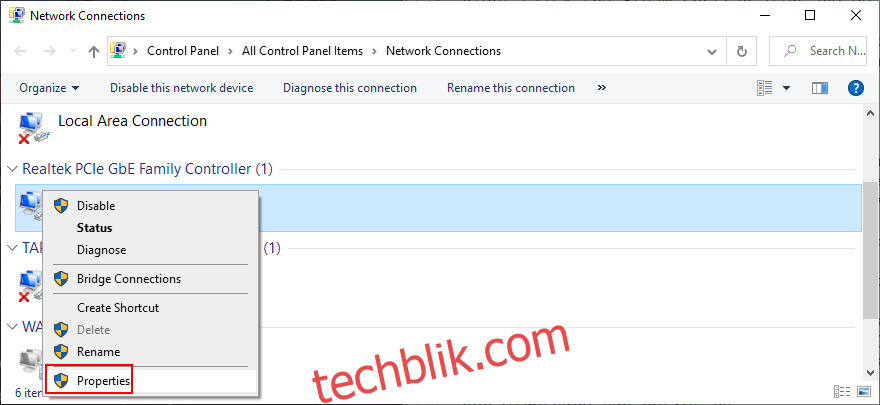
选择“Internet协议版本4 (TCP/IPv4)”,然后单击“属性” 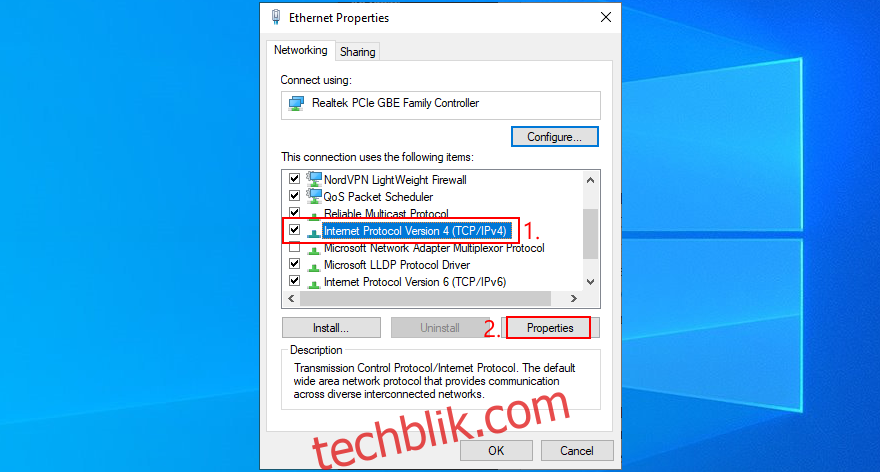
选择“使用以下DNS服务器地址”
在“首选DNS服务器”和“备用DNS服务器”中,分别输入 8.8.8.8 和 8.8.4.4
点击“确定” 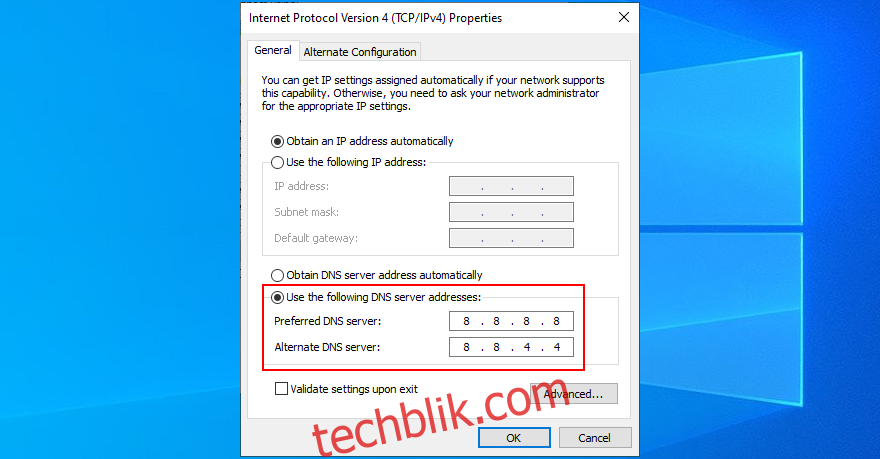
尝试观看Hulu
如何在Mac上设置Google公共DNS服务器:
打开Apple菜单,然后转到“系统偏好设置”
访问“网络”,然后选择“高级”
转到“DNS”区域
单击“+”号添加 8.8.8.8 和 8.8.4.4
单击“确定”并退出
打开网络浏览器并尝试使用Hulu
如何在Android上设置Google公共DNS服务器:
转到“设置”
选择“网络和互联网”
点击“高级”,然后点击“私人DNS”
选择“配置私人DNS”,然后输入 dns.google
打开Hulu并检查错误
如何在iOS上设置Google公共DNS服务器:
访问“设置”
打开“Wi-Fi”区域
找到您的网络,然后点击“i”查看其属性
点击“DNS”,然后输入 8.8.8.8, 8.8.4.4
启动Hulu并检查错误
12. 刷新您的DNS服务器
刷新互联网连接的一种简单方法是清除DNS缓存。
如何在Windows上刷新DNS服务器:
按Win键 + R,输入 cmd,然后按Ctrl + Shift + Enter 以打开具有管理员权限的命令提示符 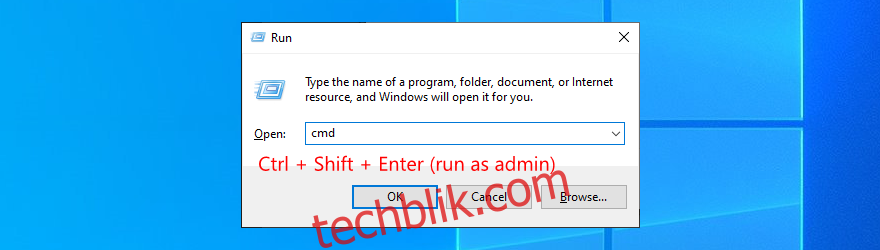
运行以下命令(每个命令后按Enter):
ipconfig /flushdns
ipconfig /registerdns
ipconfig /release
ipconfig /renew
netsh winsock reset
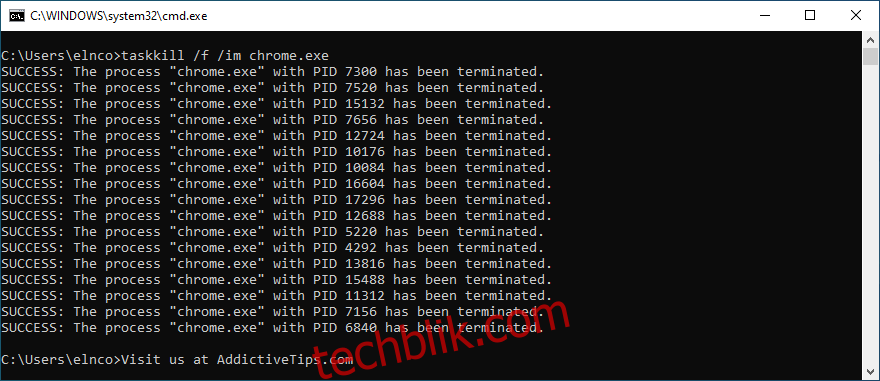
重新启动计算机并尝试观看Hulu
如何在Mac上刷新DNS服务器:
打开“终端”应用程序
运行 sudo killall -HUP mDNSResponder 命令
出现提示时输入您的管理员用户名和密码
重新启动并检查Hulu错误
13. 解决Windows 10上的Internet连接问题
您可以使用Windows 10内置的故障排除程序来自动修复常见的Internet连接问题,这些问题可能导致流媒体问题,例如Hulu错误代码P-DEV320。
右键单击Windows 10的“开始”按钮,然后选择“设置” 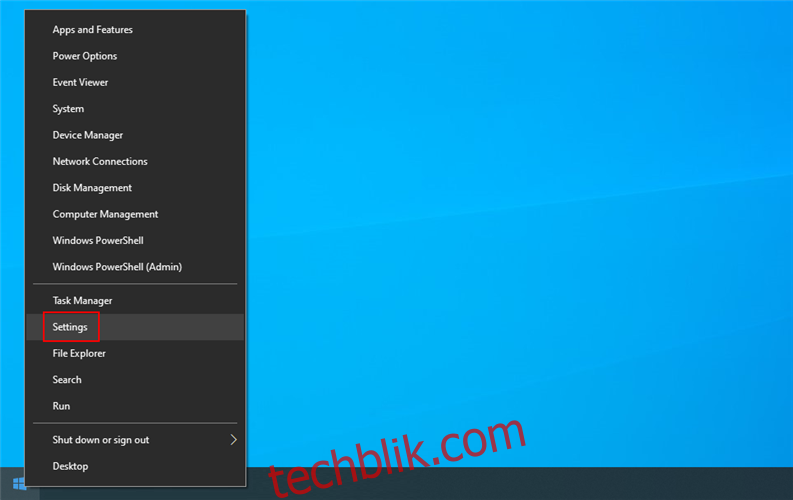
转到“更新和安全” 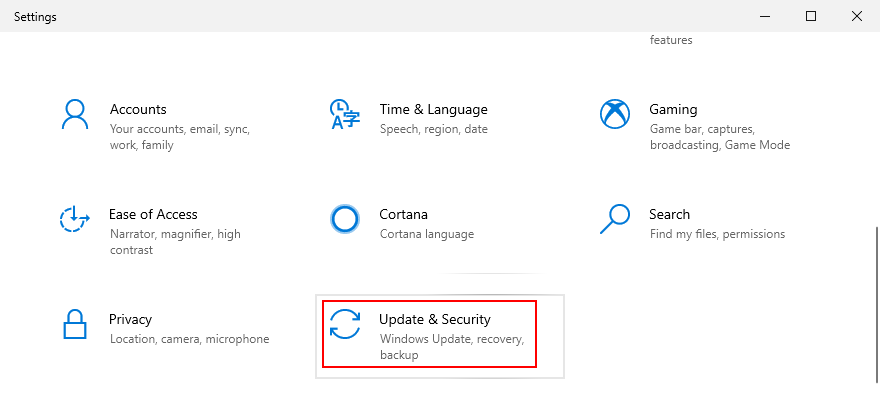
访问左侧的“故障排除”
选择“Internet连接”,然后单击“运行故障排除程序” 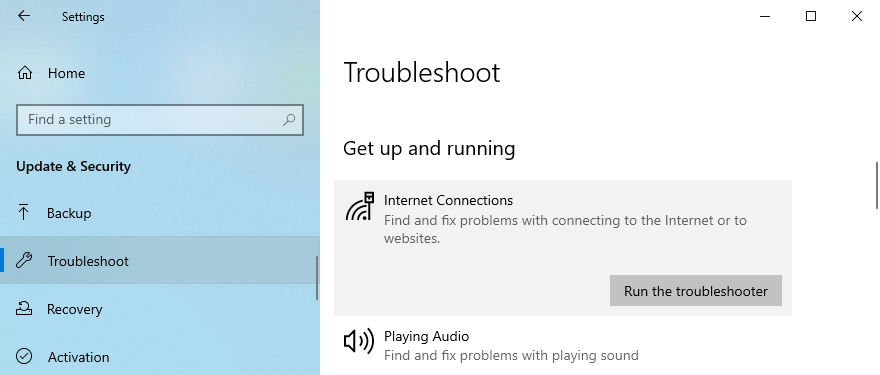
完成故障排除后,重新启动PC并检查Hulu错误
14. 禁用您的VPN或代理服务器
许多用户使用VPN服务或代理服务器来隐藏其IP地址并更改其地理位置。 虽然一些顶级VPN确实可以解锁美国以外的Hulu内容,但大多数VPN都无法做到。相反,您可能会遇到Hulu错误代码P-DEV320。
您应停用VPN或代理服务器,特别是如果您使用的是免费的VPN或代理服务器。
如何在Windows 10上关闭VPN和代理:
右键单击“开始”按钮,然后转到“网络连接” 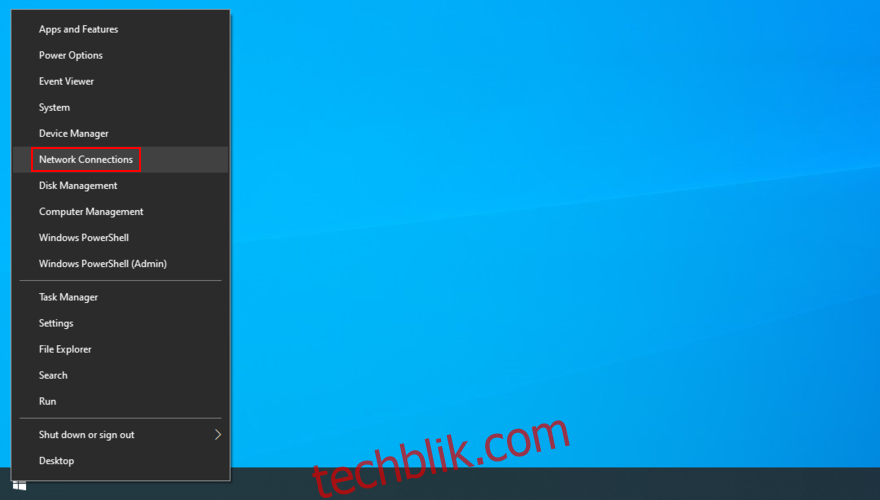
选择左侧的“VPN”
如果存在任何活动连接,请将其关闭
转到左侧的“代理”区域
禁用“自动检测设置”和“使用设置脚本” 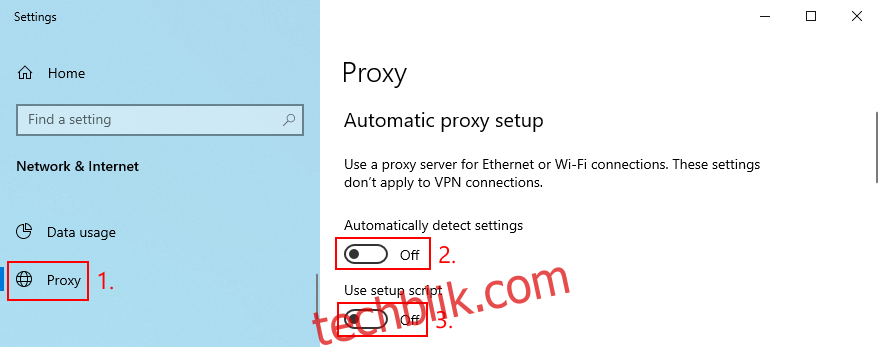
也禁用“使用代理服务器” 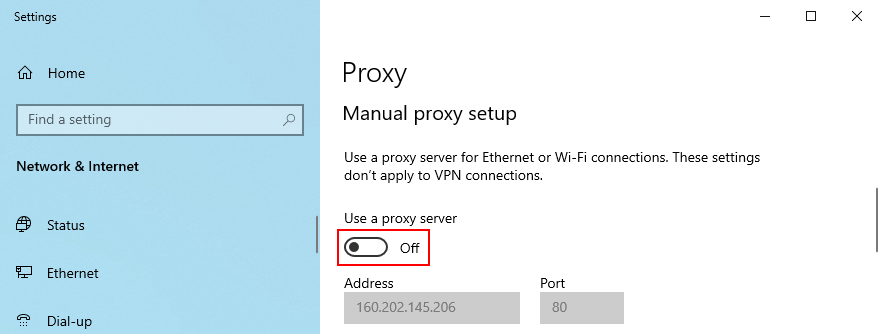
重新启动计算机并检查Hulu错误
如何在Mac上关闭VPN和代理:
从Apple菜单转到“系统偏好设置”
选择“网络”部分
单击“VPN”并断开连接
选择您的Internet连接,然后单击“高级”
切换到“代理”选项卡,关闭所有选项
点击“确定”
重新启动计算机并检查Hulu问题
如何在Android上关闭VPN和代理:
转到“设置”,然后点击“网络”
点击“VPN”,然后断开所有VPN连接
点击并按住您的Wi-Fi连接,然后点击“修改网络”
勾选“显示高级选项”
点击“代理”,然后选择“无”
重新启动设备,然后尝试观看Hulu
如何在iOS上关闭VPN和代理:
转到“设置”菜单
点击“通用”
转到“VPN”区域,断开所有活动连接
切换到“Wi-Fi”部分
打开Wi-Fi的高级属性
将“HTTP代理”设置为“关闭”
重新启动您的设备并检查Hulu错误
15. 检查系统更新
无论您使用什么设备,都必须将您的操作系统更新到最新版本。 这样,您可以降低在Hulu上出现流媒体错误的风险,例如代码P-DEV320。
如何更新Windows 10:
单击“开始”按钮,输入“检查更新”,然后按Enter 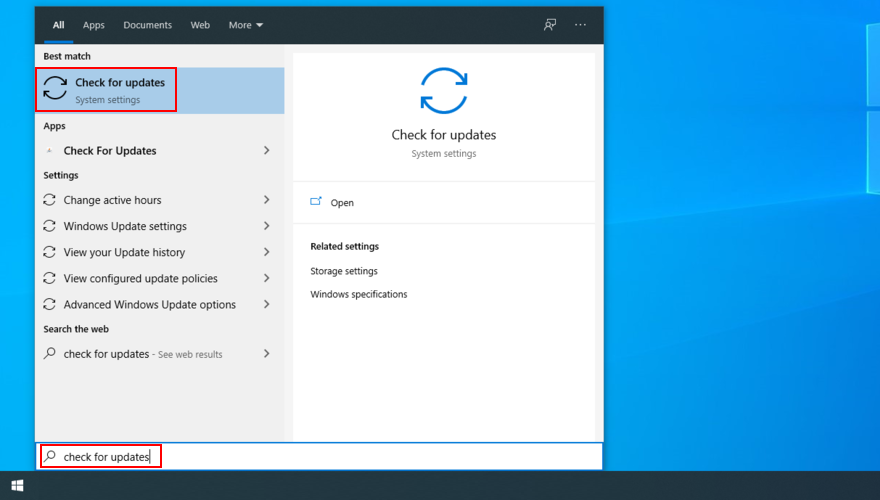
点击“检查更新” 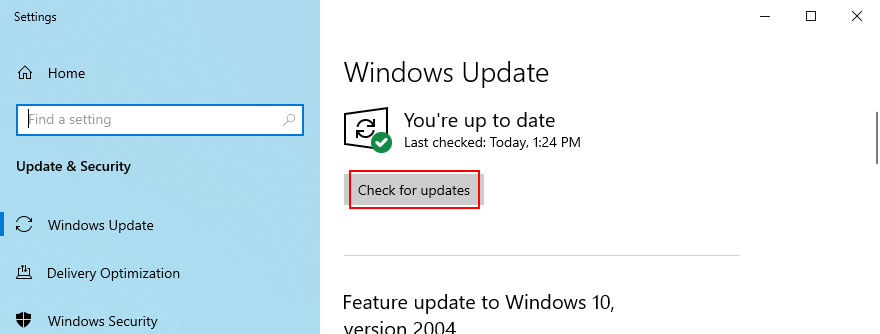
如果有任何可用的更新,请单击“下载” 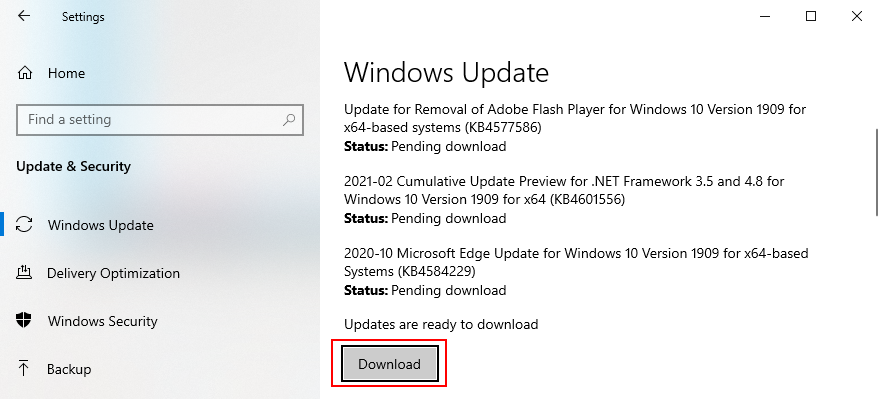
等待更新下载并安装
重新启动您的计算机并尝试使用Hulu
如何更新Mac:
从左上角打开Apple菜单
单击“软件更新”,然后等待
如果有任何可用的更新,请点击“立即更新”
如果出现提示,请输入您的管理员用户名和密码
重新启动计算机并检查Hulu错误
如何更新安卓:
检查您的设备是否已充满电。如果不是,请插入电源
访问“设置”
进入“系统”
点击“高级”区域
点击“系统更新”
等待更新完成
重新启动您的Android并检查Hulu错误
如何更新iOS:
确保您的iPhone或iPad已充满电或已连接到电源
前往“设置”
点击“通用”
访问“软件更新”
选择“下载并安装”
如果iOS要求暂时删除应用程序以获取存储空间,请点击“继续”。您的应用程序将在之后自动重新安装。
点击“安装”开始更新
输入您的密码或使用您的指纹确认
重新启动Hulu应用程序并检查错误
Hulu流媒体问题:结论
总之,Hulu错误代码P-DEV320是可能发生在服务器端或客户端的流媒体问题。通常,等待几分钟就足够了,因为问题应该自行解决。如果问题没有解决,您应该检查您的设备和互联网连接。
例如,您可以尝试重新启动设备、Hulu应用程序和网络浏览器;执行电源循环;管理Hulu帐户上的已配对设备;清除应用程序和浏览器缓存;更新Hulu应用程序。
更新图形和网络驱动程序,检查互联网连接,自定义和刷新DNS服务器,解决Windows 10上的互联网连接问题,禁用VPN或代理服务器,以及检查系统更新也都是有效的解决方法。
这些解决方案是否帮助您修复了设备上的Hulu错误代码P-DEV320? 请在下面的评论区留言,让我们知道您尝试的其他重要步骤。